Określenie liczby jąder w komputerze lub laptopie

- 4249
- 1133
- Gracja Piekarski
Wielu użytkowników często chce znaleźć informacje, jak dowiedzieć się, ile jąder w komputerze. Takiej pragnienia nie można uznać za bezczynną ciekawość, ponieważ zależy to od ich liczby w laptopie, który system operacyjny można zainstalować później.

Przydatne jest również znanie tajemnic określania liczby jąder w zakresie technologii komputerowej, aby w momencie zakupu pozbawione skrupułów sprzedawcy nie będą mogli sprzedać starych modeli po wysokich kosztach.
Określenie liczby jąder z ustalonym OS
Doświadczeni użytkownicy mogą łatwo udostępniać tajemnice, jak dowiedzieć się, ile jąder jest w procesorze, a działaniom nie będą towarzyszyć trudności.
Zainstalowany system operacyjny może działać jako doskonały asystent, który pozwala szybko uzyskać odpowiedź na żądane pytanie. Zastanów się, jak dowiedzieć się, ile jąder na laptopie lub komputerze z produktami systemu operacyjnego i korzystanie z oprogramowania trzeciego.
Korzystanie z menedżera urządzeń
Jedna z metod, które pozwalają znaleźć informacje o liczbie jąder na urządzeniu, implikuje następujące działania:
- Na komputerze znajdź skrót „komputer”. Jeśli raz przypadkowo lub celowo usunąłeś go z pulpitu, nie martw się, możesz go znaleźć gdzie indziej. Kliknij przycisk „Start”, przyjrzyj się uważnie, a znajdziesz linię o pożądanej nazwie „Komputer”.
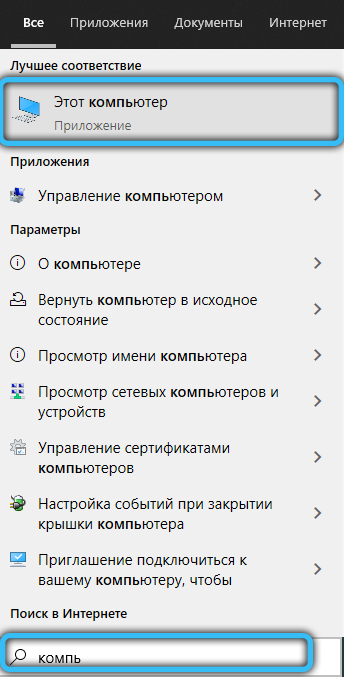
- Teraz kliknij go za pomocą odpowiedniego przycisku myszy, a następnie przejdź do parametru „Właściwości”.
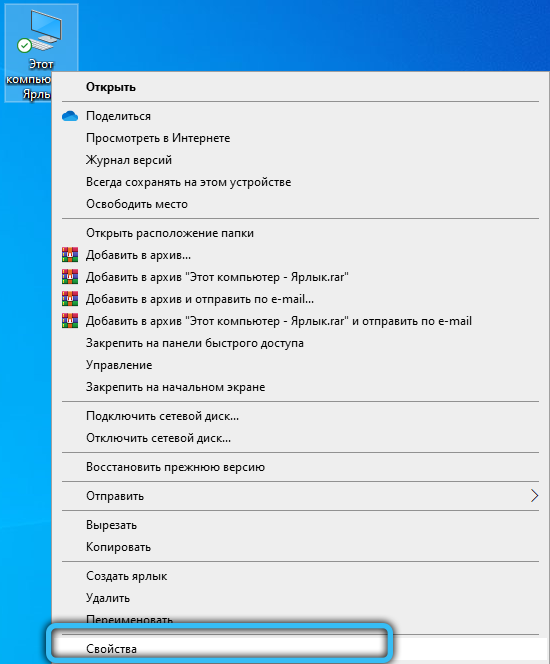
- Otwarte okno będzie już zawierało pewne informacje o parametrach laptopa lub komputera, ale wśród nich na pewno nie będzie danych dotyczących liczby.
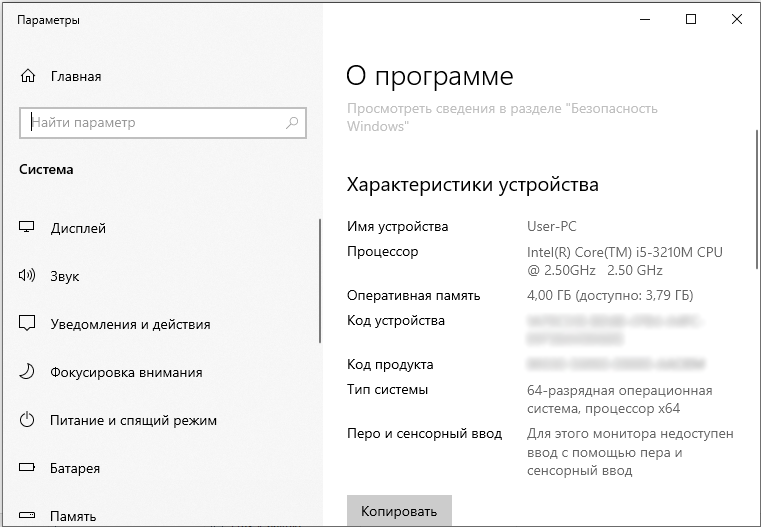
- Z tego powodu postępuj w poszukiwaniu. Zwróć uwagę na lewą stronę okna, znajdź tam parametr „Menedżera urządzeń”, kliknij go (możesz przejść do usługi i łatwiej, wybierając odpowiedni element z menu kontekstowego „Start”).
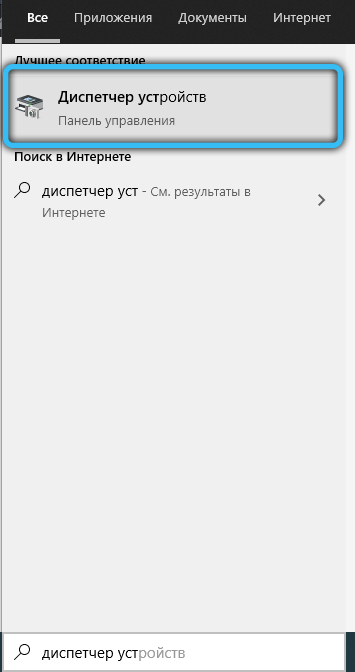
- W otwartym „Menedżer urządzeń” znajdź linię „procesory”, kliknij ją. Teraz pojawi się kilka dodatkowych wierszy z dołu, policz je. Jest to ich liczba, która wskazuje liczbę jąder, któremu towarzyszy twój laptop.
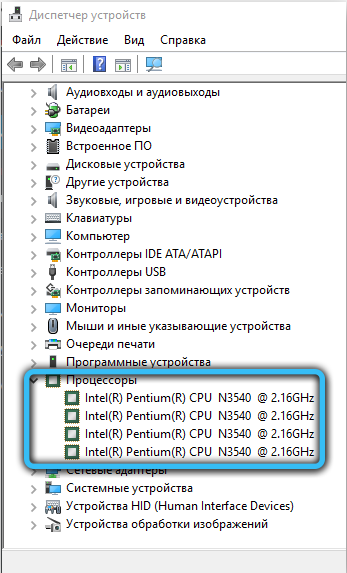
Korzystanie z dyspozytora problemu w systemie Windows 10
Istnieje druga opcja, aby uzyskać odpowiedź na pytanie, jak zobaczyć, ile jąder na komputerze za pomocą możliwości systemu operacyjnego:
- Początkowo rozpocznij „Menedżer zadań”. Aby to zrobić, możesz jednocześnie wycisnąć trzy klucze: „Alt”, „Ctrl” i „Usuń”. Możesz po prostu umieścić kursor myszy na szybkim panelu początkowym (znajduje się on na dole okna, wyświetlane są dokumenty otwarte), kliknąć prawy klawisz, a w menu, które się otwiera, wybierz linię „Uruchom linię TASKS Dyspozytor ”(możesz także rozpocząć usługę„ Start ”).
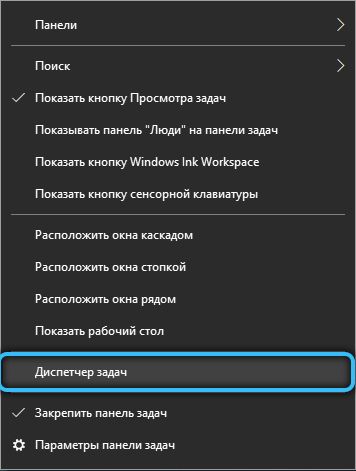
- W otwartym „dyspozytorze zadań” istnieje karta produktywności, po prostu przejdź do niego.
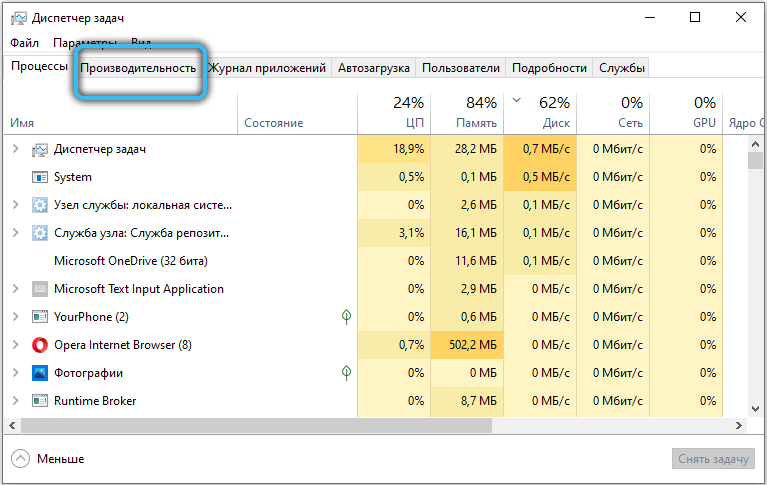
- Musisz zwrócić uwagę na całkowitą liczbę okien ładowania jądra. Jaka jest liczba okien, taka jest liczba jąder w laptopie lub procesorze komputerowym.
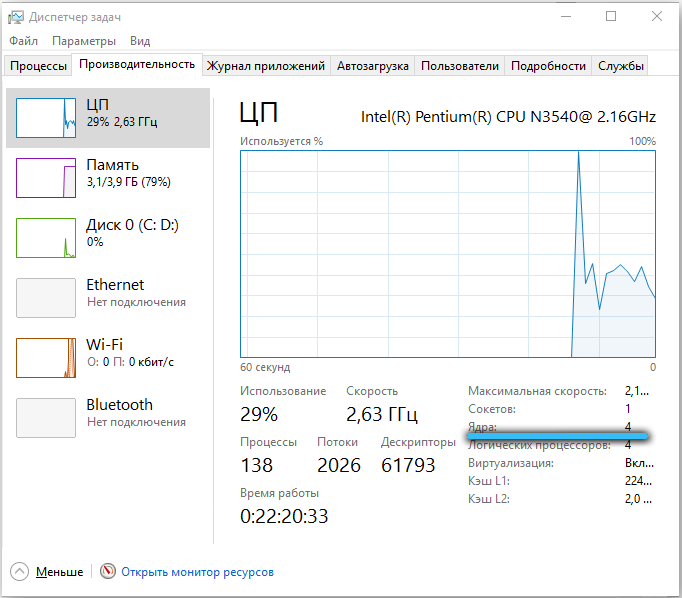
W informacjach o systemie
Najnowsze wersje systemu Windows mają wbudowane narzędzie, które pozwala zobaczyć informacje o systemie operacyjnym. Aby to zrobić, wykonujemy następujące czynności:
- Otwórz konsolę „Wykonaj” (Win+R lub z menu kontekstowego „Start”) i wprowadź polecenie w polu MSINFO32, Kliknij „OK” za pomocą myszy lub klucza wejściowego.
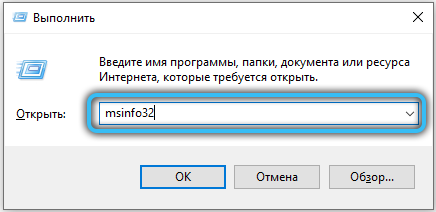
- Tutaj, w wierszu „procesor”, możesz zobaczyć model urządzenia oraz liczbę ma jądra i procesory logiczne.

Wiersz poleceń
Inna metoda polega na użyciu interfejsu interakcji z systemem operacyjnym za pomocą poleceń tekstowych, a nawet nie jest konieczne uruchamianie CMD w imieniu administratora:
- Kliknij PKM na przycisku Start i wybierz element „wiersz poleceń” z menu kontekstowego (lub uruchom w dowolny inny wygodny sposób, na przykład za pomocą konsoli „Wydaj” i żądanie żądania CMD).
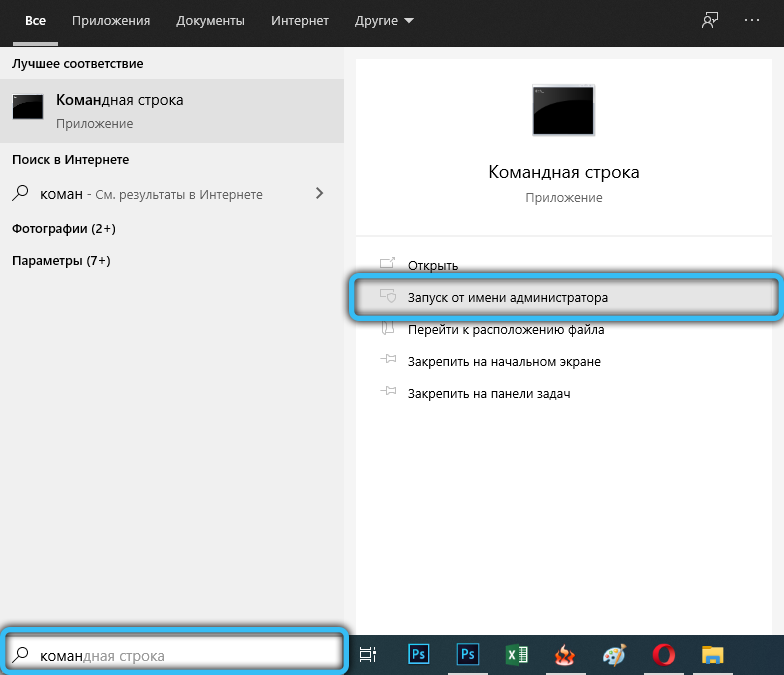
- W uruchomionym terminalu wprowadzamy polecenie:
CPU WMIC Uzyskaj urządzenie, NumberOfCores, NumberOflogicalProcessors
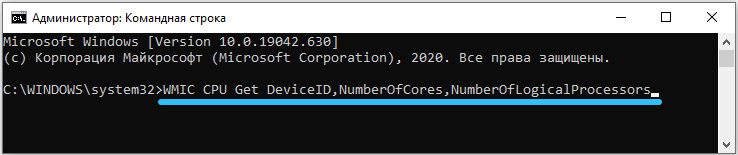
I naciśnij Enter. - Rezultatem tych działań będzie odpowiedź OS, a będziesz poinformowany o liczbie jąder fizycznych i przepływów.
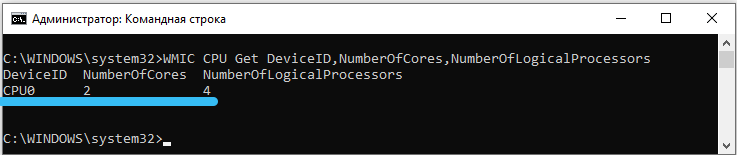
Określanie przez trzecią część
Deweloperzy rozwojowi upewnili się, że każdy użytkownik może uzyskać odpowiedź na pytanie, ile jąder zainstalował producent w swoim laptopie.
Rzeczywiście, w sieci można znaleźć wiele zdań oprogramowania skoncentrowanych na uzyskiwaniu informacji o wszelkiego rodzaju cechach komputera lub laptopa.
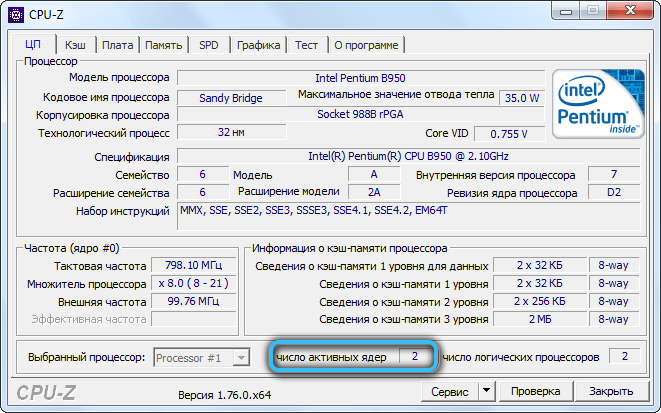
Takie oprogramowanie obejmuje takie udane i popularne narzędzia, jak „Everest Ultimate” lub „CPU-Z”. Oczywiście będą musieli pobrać, na początek, tylko wtedy użyć.
Ale wstępna praca nie będzie bezużyteczna, ponieważ narzędzie dostarczy pełnych informacji, które „dyspozytor zadań” lub „dyspozytor urządzeń” zdecydowanie może konkurować.
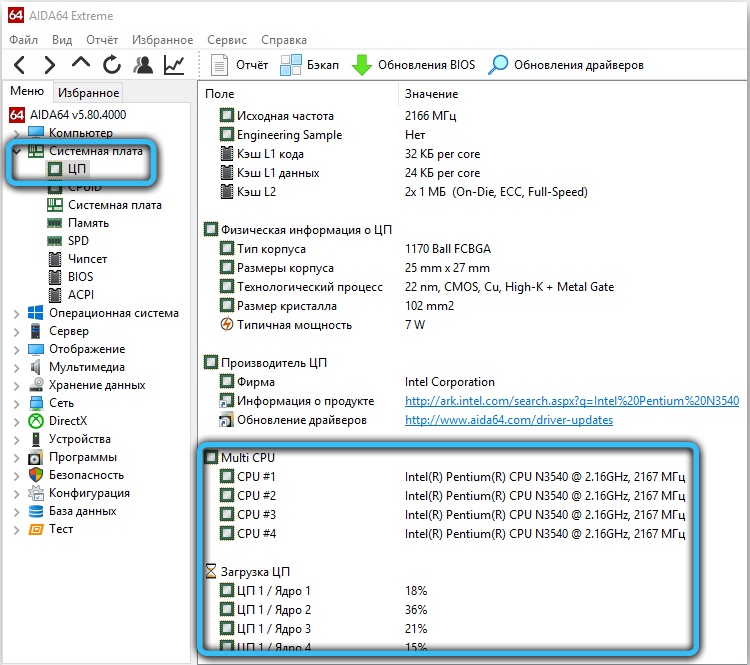
Alternatywny sposób
Niestety, bez względu na to, jak udane, przydatne i łatwe były wcześniej proponowane metody, czasami mogą z nich korzystać, po prostu nie zadziała.
Wyobraź sobie, że chcesz kupić laptopa o doskonałych parametrach, ale wątpisz w niezawodność informacji zainstalowanych obok sprzedanego produktu.
Często w sklepach sprzedają „czyste” laptopy, więc uruchomienie systemu operacyjnego i przeglądanie informacji, które Cię interesuje, nie będzie działać. Z tego powodu musisz szukać alternatywnych metod.
Określenie liczby jąder bez OS
Rzeczywiście, zaufanie wszystkiego, co widzisz, jest czasem bardzo niebezpieczne. Ktoś może po prostu popełnić błąd i przypadkowo postawić nieprawidłowe informacje, a ktoś może to zrobić celowo.

Aby nie kupować „kota w torbie”, ale aby upewnić się, że zakup laptopa z pożądanymi parametrami, możesz skorzystać z zaleceń doświadczonych użytkowników, jak określić cechy techniczne technologii komputerowej, w tym liczbę jądra.
Po pierwsze, weź laptopa w ręce i przestudiuj wszystkie naklejki na jego ciele. Producent zawsze towarzyszy mu z kilkoma naklejkami, co wskazuje na ważne parametry, w tym wskazuje liczbę jąder na laptopie.

Jeśli nie możesz dowiedzieć się, gdzie te informacje są specjalnie określone, poproś sprzedawcę o dostarczenie technicznego paszportu produktu. Nie będzie w stanie tego odrzucić, ponieważ paszport koniecznie zawiera w zestawie przy sprzedaży produktu.
Po otwarciu paszportu technicznego, zdecydowanie możesz znaleźć odpowiedź na pytanie.
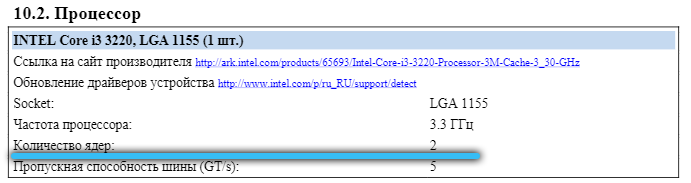
Zobacz na oficjalnej stronie internetowej
Jeśli masz dane na temat modelu procesora (są one dostępne w informacjach o systemie lub właściwości folderu „(kopalnia)”, łatwo jest znaleźć niezbędne cechy zasobu producenta.
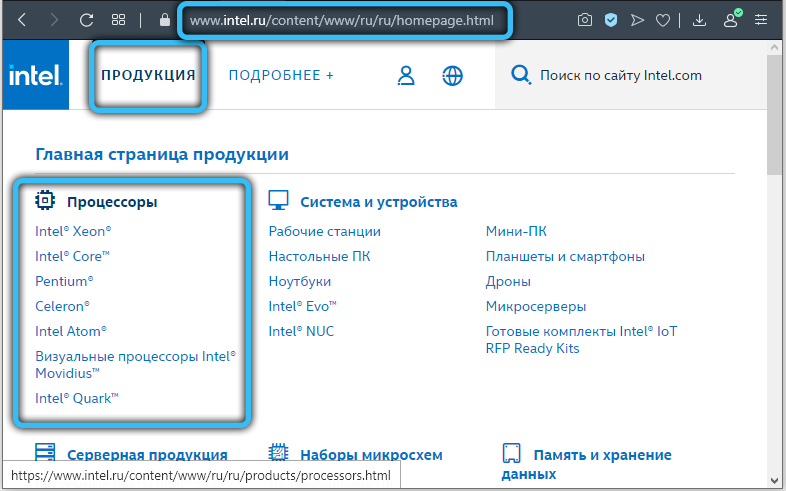
Na oficjalnej stronie internetowej możesz uzyskać wszystkie informacje techniczne, w tym potrzebne dane.
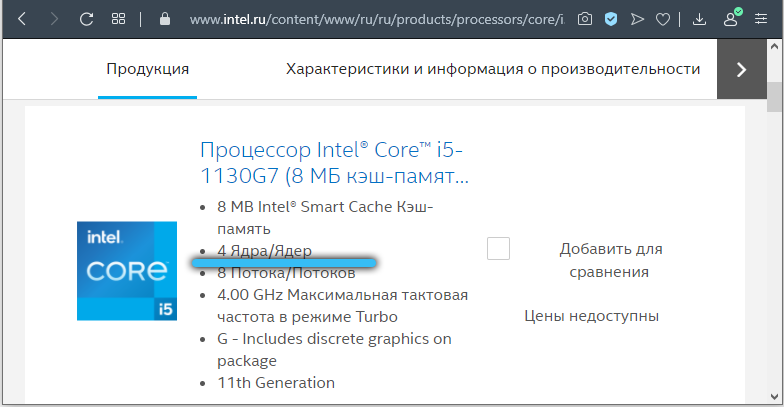
Tak więc, aby dowiedzieć się, ile jąder ma określony laptop lub procesor komputerowy. Po prostu spędzaj niewielką ilość czasu i okazuj uważność.
- « Zamknij touchpad na laptopach
- Jak znaleźć nazwę i model karty graficznej zainstalowanej na komputerze lub laptopie »

